Steam作为全球受欢迎的游戏发行平台,但在使用过程中可能会遇到各种小问题,如错误代码101。这通常与网络连接问题相关,可能导致用户无法正常登录或访问Steam商店。下面我们就来看看解决方法吧~

1. 检查网络连接
Steam错误代码101通常与网络问题有关,第一步是检查网络连接是否正常:
尝试访问其他网站或服务,确认网络是否稳定。
如果是Wi-Fi连接,尝试重启路由器。
由于Steam是国外平台,因此国内用户在遭遇网络波动、DNS设置错误或网络环境被污染等问题时会导致加载缓慢或无法访问。因此也可以使用VPN或游戏加速器。
2. 重启Steam客户端
有时候,Steam客户端可能会因为临时故障导致错误代码101,尝试以下操作:
完全退出Steam(右键任务栏Steam图标 → 选择“退出”)。
重新启动Steam客户端,查看问题是否解决。

3. 更换Steam下载区域
Steam的服务器可能会因为地区问题导致连接异常,更改下载区域可能有助于解决错误:
打开Steam客户端,点击左上角 Steam → 设置。
进入 下载 选项卡,在 下载地区 中选择其他服务器(如香港、美国等)。
点击 确定 并重启Steam。
4. 关闭防火墙或杀毒软件
某些防火墙或杀毒软件可能会阻止Steam的正常连接,导致错误101:
暂时禁用Windows Defender或其他第三方安全软件。
进入 设置→ 隐私和安全行 → Windows 安全中心 → 点击 防火墙和网络保护。
分别进入 域网络、专用网络、公用网络,将防火墙切换为 关闭。
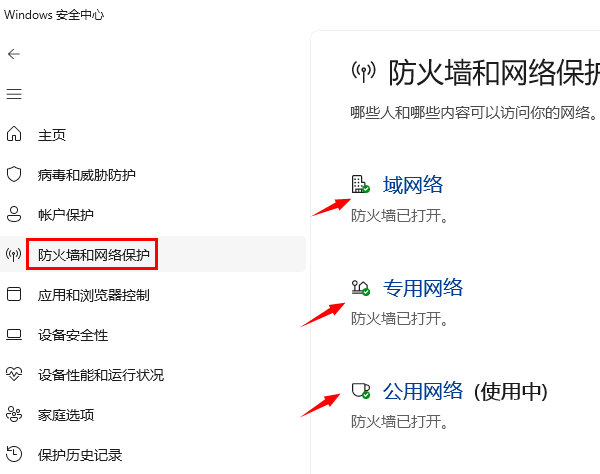
尝试重新启动Steam,检查问题是否解决。
完成测试后,建议重新开启防火墙,以保障系统安全。
如果关闭防火墙后问题解决,说明防火墙确实拦截了Steam,可以尝试将Steam添加到白名单,而不是完全关闭防火墙。
按下 Win + R,输入 wf.msc 并按回车,打开 高级安全Windows Defender防火墙。
在左侧选择 入站规则 → 右侧点击 新建规则。
选择 程序 → 点击 浏览,找到Steam安装目录(默认路径:C:\Program Files (x86)\Steam\steam.exe)。
选择 允许连接 → 勾选 域、专用、公用 → 输入规则名称(如“Steam允许入站”)→ 完成。
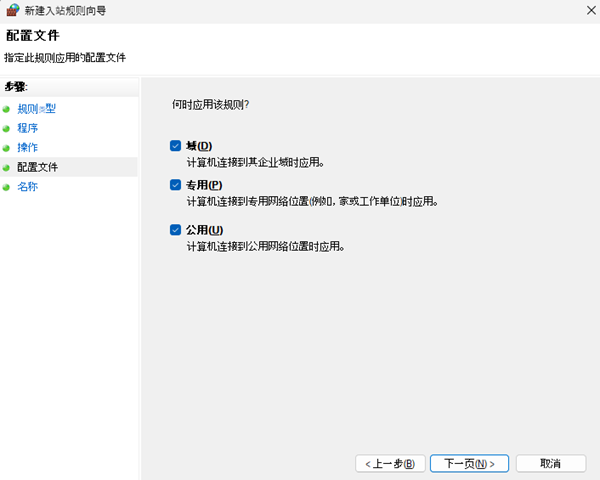
5. 重新安装Steam
如果以上方法均无效,可能是Steam客户端文件损坏,可以尝试重新安装:
卸载Steam(控制面板 → 程序和功能)。
删除残留的Steam文件夹(默认路径:C:\Program Files (x86)\Steam)。
前往Steam下载最新版本并重新安装。
以上就是解决Steam错误代码101的全部方法啦!如果您还遇到网卡、显卡、蓝牙或声卡等驱动问题,推荐使用“驱动人生”一键检测修复。这款软件不仅能智能识别驱动问题,还提供驱动下载、安装、备份等全套解决方案,让您的驱动管理变得轻松又高效!



